隨著智能手機的不斷普及,如今通過USB數據線將手機與計算機綁定,從而實現計算機共享手機的互聯網連接早已成為現實。但於對於Android類型的智能手機而言,通常情況下支持的綁定隻限於Windows Vista、Windows 7和Linux。接下來是以xp精簡版ghost電腦為例子跟大家介紹的xp係統usb網絡共享怎麼設置。
xp係統usb手機網絡共享設置方法:
盡管 Windows XP 包含了 USB 共享網絡所需的驅動程序,但在連接手機與 Windows XP 計算機之前,必須得先安裝一個配置文件,用於指示 Windows XP 進行相關配置以使用這些驅動程序。 該配置文件的下載地址見本經驗下方的“參考資料”處。下載完成後的文件名為“tetherxp.inf”。
使用手機附帶的 USB 數據線連接手機與計算機。

打開手機的“USB調試”選項。進入手機“程序”列表,觸摸“應用程序”菜單項,然後點擊“開發”,在打開的窗口中勾選“USB調試”。通常情況下,電腦會自動搜索並安裝“Android ADB Adapter”驅動程序。
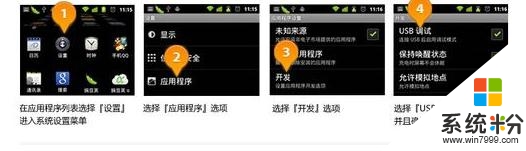
右擊“我的電腦”,在彈出的菜單中選擇“屬性”。在打開的“屬性”窗口中切換到“硬件”選項卡,然後點擊“設備管理器”並打開。
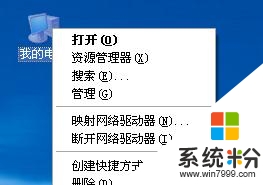
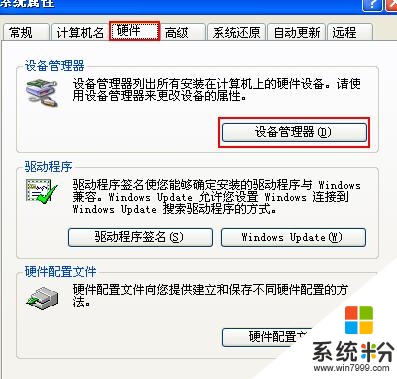
在打開的“設備管理器”中找到“Android Phone”,在其展示列表中右擊“Android Composite ADB Interface”或“Android ADB Interface” ,從其右鍵菜單中選擇“屬性”。
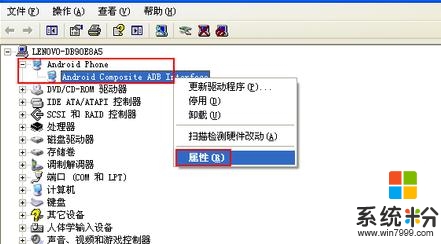
在打開的“Android Composite ADB Interface 屬性”窗口中找到並記下設備ID號,包括PID和VID。
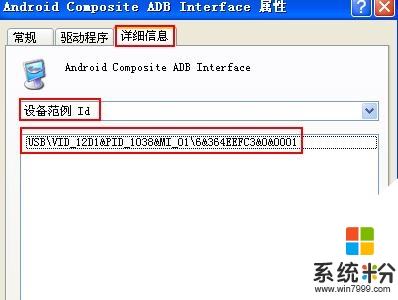
在下載的文件“tetherxp.inf”上右擊,選擇打開方式為“寫字板”,用寫字板程序打開並編輯文件。然後定位到“[AndroidDevices.NT.5.1]”字段的後麵並填加如下內容:
新添加的手機硬件ID信息 @By feifeidown
%AndroidDevice% = RNDIS.NT.5.1, USB\VID_12D1&PID_1039
最後點擊“保存”按鈕保存文檔。
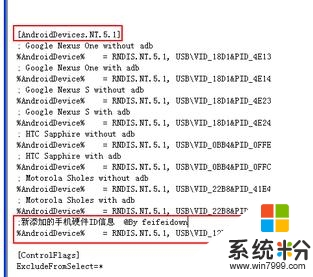
打開手機,先按“主頁”鍵進入主屏幕,然後觸摸“程序列表”進入,並在程序列表中選擇並觸摸“設置”應用程序。
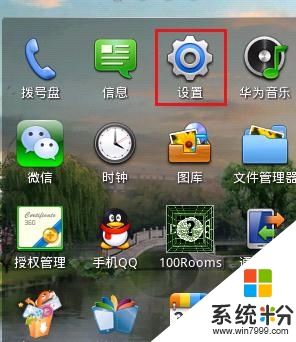
在打開的“設置”窗口中,依次觸摸“無線和網絡設置”→“綁定與便攜式熱點”。
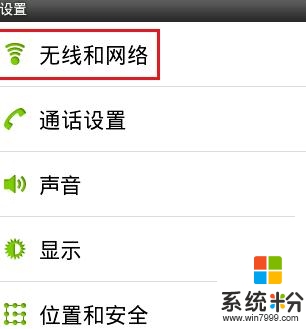
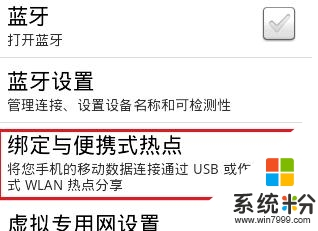
勾選“USB 綁定”。
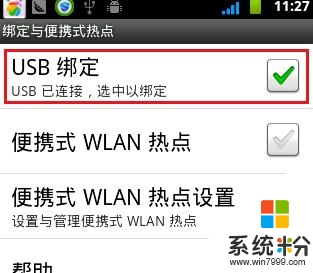
此時就會打開WindowsXP 的“添加新硬件向導”,選擇“從列表或指定位置安裝”,然後點擊下一步。
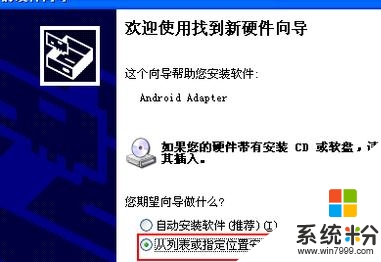
接著選擇“不要搜索,我要自己選擇安裝的驅動程序”,然後點擊“下一步”。
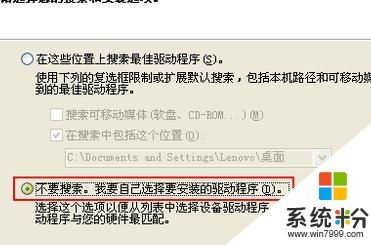
在“硬件類型”窗口中選擇“網絡適配器”,然後點擊“下一步”。
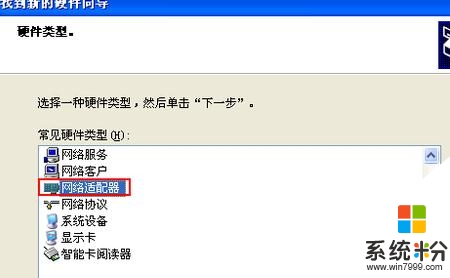
點擊“從磁盤安裝”,在打開的對話框中定位並選擇經過修改的“tetherxp.inf”文件。然後直接點擊“下一步".
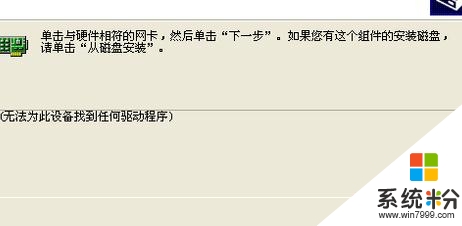
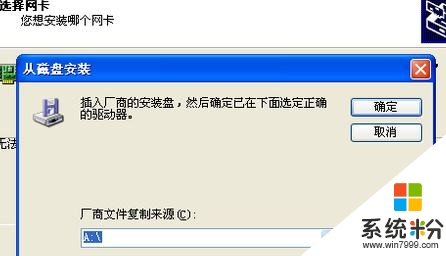
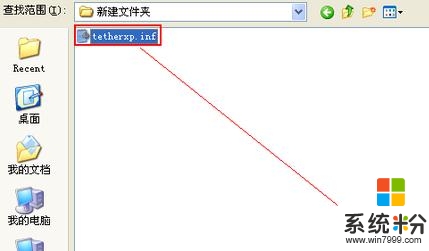
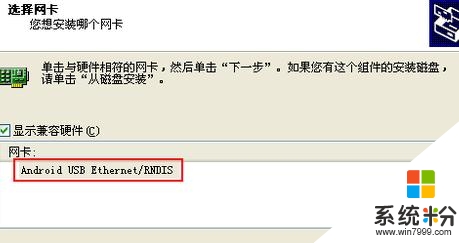
在彈出的警告窗口中直接點擊“任然繼續”以完成驅動程序的更新操作。
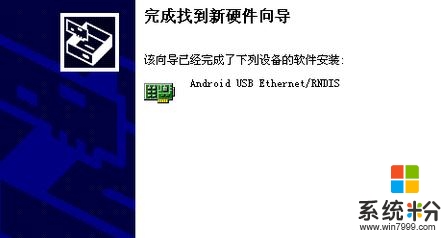
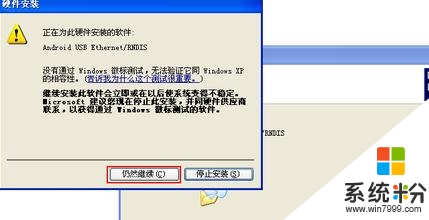
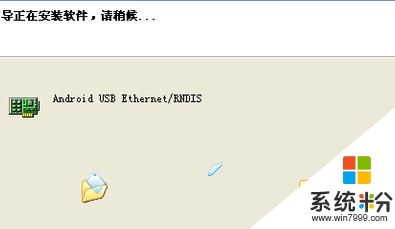
打開“網上鄰居”,查看本地連接,會發現又多出來一個本地連接,這就說明驅動安裝成功。
【xp係統usb網絡共享怎麼設置】根絕上述的步驟來操作就可以完成了,還有其他的電腦係統下載後使用的疑問需要解答的話,建議上係統粉查看相關的教程。